Hvis du har Premium-pakke Mini, Standard eller Proff, og har et registrert domene, så kan du opprette e-postkontoer til domenet ditt (navn@domeneditt.no). Du kan lese og sende meldinger med denne kontoen i vår "webmail" klient. Vår webmail er "responsiv", som betyr at den vil se bra ut på mobilen, datamaskinen og nettbrettet ditt. Du kan logge inn på webmailen direkte fra fremsiden vår.
Totalstørrelsen på innboksen din er 1 GB, og maksimal filstørrelse for innkommende og utgående vedlegg er 20 MB. Én e-post kan bli sendt til opp til 40 mottakere samtidig. Det er mulig å sende opp til 5 e-postmeldinger per minutt. Det er derfor ikke anbefalt å bruke vår webmail om du vil sende ut mange meldinger samtidig (som f.eks et nyhetsbrev). Det er da bedre å heller velge en tredjeparts leverandør for dette.
Denne artikkelen vil vise deg hvordan du bruker webmailen til Webnode.
Eksporter og importer kontakter
Du kan laste opp en kontaktliste i csv / vcf / vCard-format ved å klikke på Kontakter-ikonet øverst til venstre.
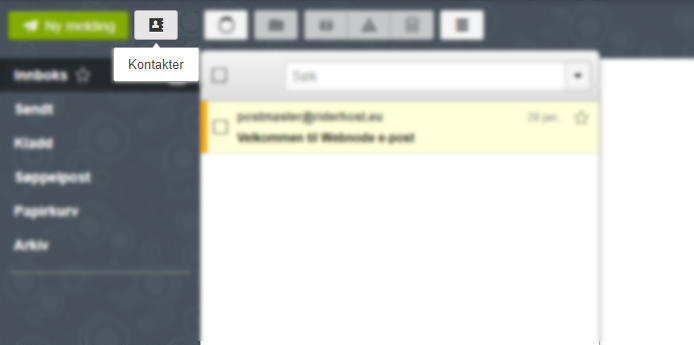
Trykk så på meny-knappen til høyre i menyen, og velg Importer (csv, vcf, vCard).
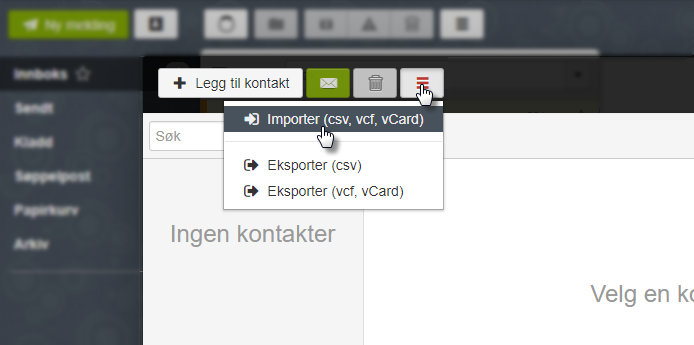
Velg deretter filen fra datamaskinen din og kontaktene dine vil så bli importert.
Legge til flere kontoer under samme konto
Du kan også legge til flere e-postkontoer som allerede er opprettet under det samme domenet. For å legge en annen konto til denne kontoen, trykk på bruker-ikonet øverst til høyre og velg Legg til konto.
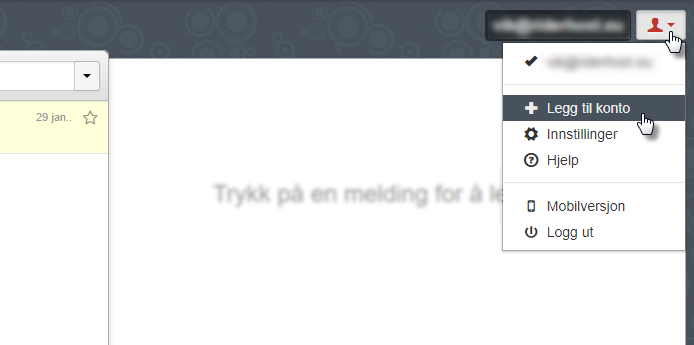
Fyll så inn e-postadressen og passordet til kontoen du har opprettet tidligere som du ønsker å legge inn under denne kontoen. Bekreft ved å trykke Legg til.
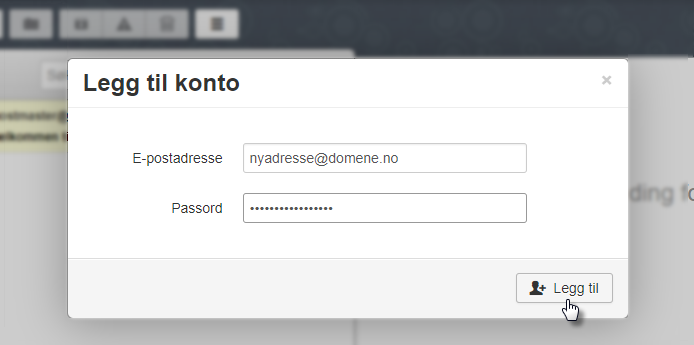
Bytt mellom e-postkontoer
Du kan enkelt bytte mellom individuelle e-postkontoer ved å trykke på bruker-ikonet øverst til høyre. Alt du trenger å gjøre er bare å velge de tilgjengelige kontoene som vises øverst i menyen for å logge inn på den.
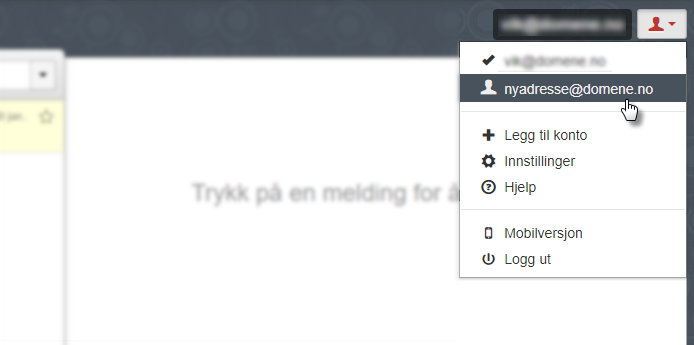
Automatisk signatur
Trykk på bruker-ikonet øverst til høyre og velg Innstillinger.
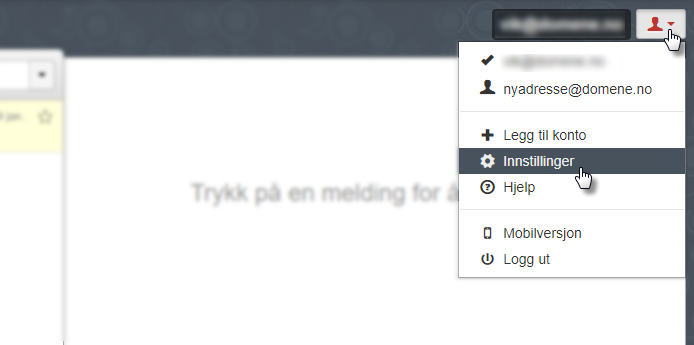
Velg Identitet i venstre kolonne og trykk på e-postadressen du ønsker å legge til en signatur på.
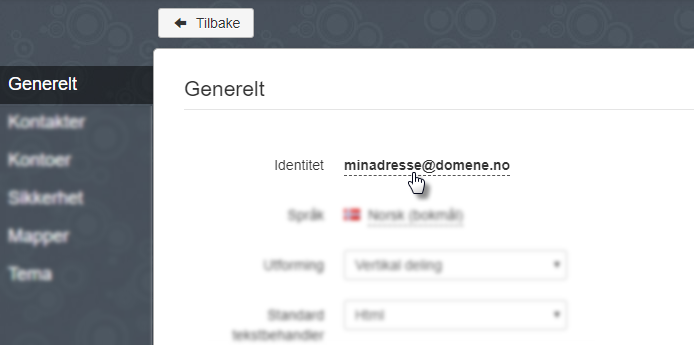
I det neste steget, fyll inn navnet som skal vises i "Fra-feltet" til dine mottakere, og signaturen i tekstfeltet under. Du kan også legge inn en lenke eller et bilde i signaturen ved å bruke verktøyene i tekstboksen. Bekreft endringene dine ved å trykke Oppdater.
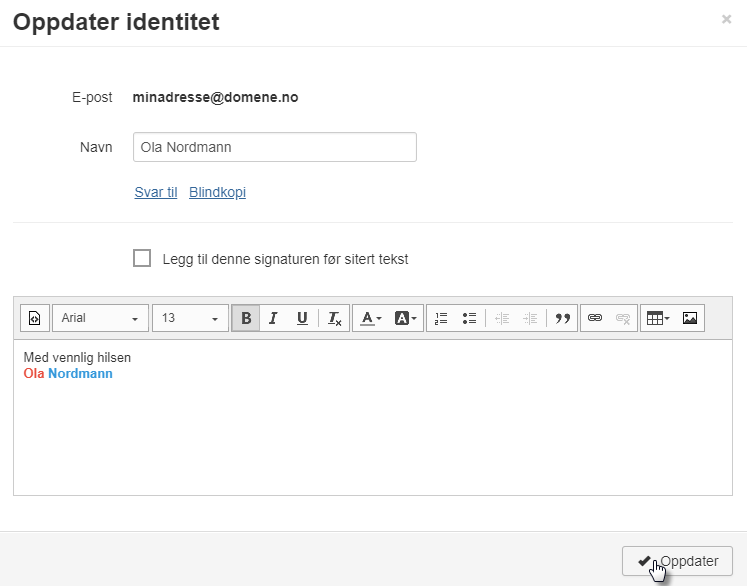
Hvis du ikke kan trykke på noen av knappene i skjema, så må du først deaktivere HTML-redigeringsmodus ved å trykke på knappen helt til venstre.

Endre utseendet til webmailen
Du kan endre designet ved å trykke på bruker-ikonet øverst til høyre, velge Innstillinger og så trykke på Temaer i den venstre kolonnen. Velg temaet du ønsker å ha, eller last opp ditt eget bilde ved å trykke Last opp bakgrunnsbilde.
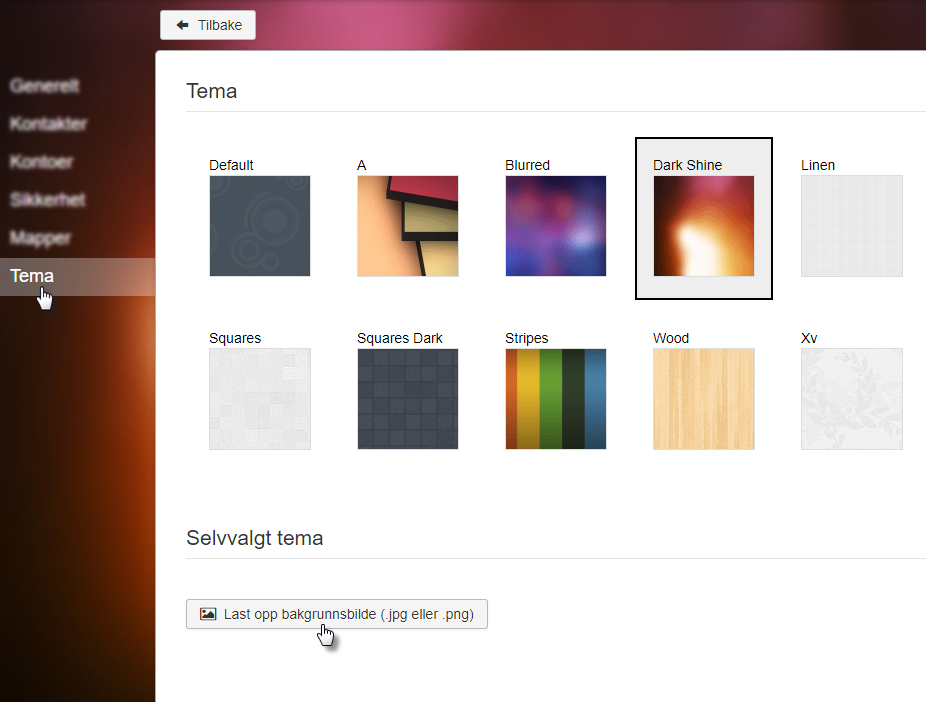
Webmailen bruker IMAP. E-postadressen du har laget kan også kobles til i andre e-postklienter som f.eks Office Outlook. Hvis du har et program du ønsker å koble opp e-postkontoen din til, så kan du se en liste over tilgjengelige artikler på denne siden. Om du ikke finner e-postprogrammet ditt i denne listen, så kan du prøve å bruke innstillingene fra Office Outlook-artikkelen, eller kontakte kundestøtten vår for videre hjelp.